Page 65 of 181

Navigation65Ausführliche Beschreibung zum
Speichern eines Ziels als Favorit
3 20.
Zielführung Die Zielführung durch das Navi‐
gationssystem erfolgt mit Hilfe von
visuellen Anweisungen und Aufforde‐
rungsansagen (Sprachausgabe).Visuelle Anweisungen
Auf den Displays werden visuelle
Anweisungen angezeigt.Aufforderungsansagen des Navigati‐
onssystems
Die Navigationssprachansagen teilen
Ihnen mit, welche Abzweigung Sie
nehmen müssen, wenn Sie sich einer Kreuzung nähern und abbiegen
müssen.
Zur Aktivierung der Aufforderungsan‐
sagen und zum Einstellen der Laut‐
stärke siehe „Einstellungen für die
Sprachausgabe des Navigationssys‐
tems“ unten.
Zielführung starten und
abbrechen
Start der Zielführung
Um die Zielführung zu einem neue
ausgewählten Ziel zu starten, in der
Zieldetailansicht Start auswählen.
Um direkt die Zielführung zum zuletzt
gewählten Ziel zu starten, in der Inter‐ aktionsauswahlleiste MENÜ und
dann Zielf. fortsetzen auswählen.
Die Zielführung zum zuletzt ausge‐
wählten Ziel wird erneut gestartet.Zielführung abbrechen
Sie können die Zielführung wie folgt
abbrechen:
● Das x in der Navigations-Karten‐
anzeige berühren.
● In der Interaktionsauswahlleiste MENÜ auswählen. Dann
Zielführung abbrechen auswäh‐
len.
● Rechts im Bildschirm das Pfeil‐ symbol für das nächste Abbiege‐
manöver berühren, um das Ziel‐
führungsmenü zu öffnen.
In der Interaktionsauswahlleiste
BEENDEN wählen.
Einstellungen für die
Sprachausgabe des
Navigationssystems
Stummschaltung
Um die Navigationsansagen vorüber‐ gehend stummzuschalten, wählen
Sie y links in der Kartenanzeige. Das
Symbol ändert sich zu z.
Um die Lautstärke wieder einzuschal‐
ten, wählen Sie z erneut.
Page 66 of 181

66NavigationAufforderungsansagen
MENÜ in der Interaktionsauswahl‐
leiste wählen und dann Einstellung
Navigationsstimme wählen, um das
entsprechende Untermenü anzuzei‐
gen.
Wenn Navigationsansagen - Ein akti‐
viert ist, werden während der aktiven
Zielführung Navigationsansagen
ausgegeben.
Navigationsansagen - Ein oder Navi‐
gationsansagen - Aus einstellen.
Bei der Einstellung Aus gibt das
System keine Navigationsansagen
aus.
Aufforderungsansagen während
Telefongesprächen
MENÜ in der Interaktionsauswahl‐
leiste wählen und dann Einstellung
Navigationsstimme wählen, um das
entsprechende Untermenü anzuzei‐ gen. Ansagen während Telefonat
wählen.
In der Einstellung Ein werden die
Navigationsansagen auch während
eines Telefonanrufs wiedergegeben.In der Einstellung Aus werden keine
Aufforderungsansagen ausgegeben.
Bei der Einstellung Pieptöne ertönt
anstelle der Ansage ein Piepton.
Lautstärke
Zum Einstellen der Lautstärke der
Aufforderungsansagen ─ bzw. w
auswählen.
Informationen zu
Verkehrsereignissen
Verkehrsliste
Um eine Liste der Verkehrsereignisse in Fahrzeugnähe anzuzeigen,
drücken Sie auf HOME und wählen
Sie VERKEHR aus.
Alternativ können Sie MENÜ in der
Interaktionsauswahlleiste und dann
Verkehr wählen, um das entspre‐
chende Untermenü anzuzeigen.
Verkehrsereignisse in der Nähe
anzeigen wählen.
Bei inaktiver Zielführung wird die
Liste wie folgt angezeigt:
Bei aktiver Zielführung werden zwei
zusätzliche Schaltflächen angezeigt:
Alle für eine Liste aller Verkehrsereig‐
nisse und Entlang d. Route für eine
Liste nur der Ereignisse auf der aktu‐ ellen Route.
Die Liste ist standardmäßig nach
Entfernung zur Fahrzeugposition
sortiert. Um die Liste alphabetisch zu
sortieren, wählen Sie in der obersten
Bildschirmzeile Sort. aus.
Berühren Sie eines der Listenele‐ mente, um genauere Informationen
zum betreffenden Verkehrsereignis
anzuzeigen.
Page 67 of 181

Navigation67Hinweis
Falls die Verkehrsliste über die Bild‐
schirmtaste VERKEHR im Startbild‐
schirm eingegeben wurde, w in der
linken oberen Bildschirmecke
berühren, um das Menü für
Verkehrseinstellungen aufzurufen.
Verkehrssymbole auf der Karte
Wenn Icons in Karte anzeigen - Ein
aktiviert ist, werden auf der Karte
Verkehrssymbole um den aktuellen
Standort und entlang der Route ange‐
zeigt.
Icons in Karte anzeigen - Ein oder
Icons in Karte anzeigen - Aus einstel‐
len.
Verkehrsbedingte Umleitungen
Über dieses Untermenü kann einge‐
stellt werden, wie das System vor und während der Zielführung auf
Verkehrsereignisse reagiert.
Einstellungen Stauumfahrung
auswählen, um das entsprechende
Untermenü anzuzeigen.
Wenn Strecken mit stockendem
Verkehr allgemein gemieden werden
sollen, Zäh fließenden Verkehr
vermeiden auf Ein setzen.Ereignis automatisch umfahren oder
Vor Umfahren fragen auswählen.
Arten von Verkehrsereignissen
Verkehrsereignisse auswählen, um
das entsprechende Untermenü anzu‐
zeigen.
Die Verkehrsereignisarten auswäh‐
len, die gemieden werden sollen.
TMC-Sender
Die TMC-Radiosender stellen Infor‐
mationen zur aktuellen Verkehrslage
bereit, die bei der Routenberechnung berücksichtigt werden.
Hinweis
Je nach Aufenthaltsland ist der
TMC-Service um die in das Infotain‐
ment System integrierte PayTMC-
Funktion erweitert.
TMC-Sender auswählen, um das
entsprechende Untermenü anzuzei‐ gen.
Die Standardeinstellung ist Auto.
Hierbei werden verschiedene TMC-
Sender berücksichtigt.Wenn Sie einen bestimmten TMC-
Sender beobachten möchten, den
entsprechenden Sender aus der Liste
auswählen.
Wenn der Sender nicht empfangen
wird, wechselt das System zur Auto-
Funktion zurück.
Routeneinstellungen
MENÜ in der Interaktionsauswahl‐
leiste wählen und dann
Routenoptionen wählen, um das
entsprechende Untermenü anzuzei‐
gen.
Routenart
Um die Kriterien für die Routenbe‐
rechnung festzulegen, Routenart
auswählen.
Schnell , Umweltfreundlich oder Kurz
aus der Liste auswählen.
Wenn Umweltfreundlich ausgewählt
wird, kann die umweltbewusste
Routenführung an die Fahrzeuglast
angepasst werden.
Eco-Profil bearbeiten auswählen, um
das entsprechende Untermenü anzu‐
zeigen.
Page 68 of 181

68NavigationDachlast und Anhänger wiederholt
auswählen, um zwischen den verfüg‐
baren Lastoptionen zu wechseln. Die Optionen wie gewünscht einstellen.
Straßenauswahl
Aus der Liste die Straßenarten
auswählen, die bei der Routenbe‐
rechnung berücksichtigt werden
dürfen.
Routenänderung Um die Route bei aktivierter Zielfüh‐
rung zu ändern, berühren Sie das
Pfeilsymbol für das nächste Abbiege‐
manöver rechts im Bildschirm.
Das Zielführungsmenü wird ange‐
zeigt.
Hinweis
Das Zielführungsmenü wird nur bei
aktiver Zielführung angezeigt.
Das Zielführungsmenü enthält
zusätzliche Optionen zum Ändern der Routeneinstellung während der akti‐
ven Zielführung.Liste der Abbiegungen anzeigen
Die Liste der Abbiegungen enthält
alle Straßen auf der berechneten
Route, angefangen beim aktuellen
Standort.
In der Interaktionsauswahlleiste des
Zielführungsmenüs MANÖVER
auswählen. Die Liste der Abbiegun‐
gen wird angezeigt und das nächste
Manöver vom System vorgelesen.
Jeder Listeneintrag kann folgende
Informationen umfassen:
● Name der Straße, der Autobahn oder des Autobahnkreuzes
● Richtungspfeil
● Entfernung zur nächsten Straße auf der Route
● geschätzte Ankunftszeit an der nächsten Straße
Um alle verfügbaren Informationen
eines bestimmten Listeneintrags
anzuzeigen, den entsprechenden
Listeneintrag auswählen und dann in
der obersten Bildschirmzeile Info
auswählen.
Straßen von der Zielführung
ausschließen
Nachdem die Zielführung gestartet
wurde, können bestimmte Straßen
von der zuvor berechneten Route
ausgeschlossen werden. Die Route
wird daraufhin neu berechnet, unter
Vermeidung der ausgeschlossenen
Straßen.
In der Interaktionsauswahlleiste des
Zielführungsmenüs VERMEIDEN
auswählen. Die Abbiegeliste wird
angezeigt.
Die Straße, Schnellstraße oder
Ausfahrt auswählen, die gemieden
werden soll. Eine Meldung mit einer
Eingabeaufforderung wird angezeigt.
Page 69 of 181

Navigation69Die gewünschte Streckenoption
auswählen.
Die entsprechende Straße/Schnell‐
straße wird im Abschnitt Umfahrene
Gebiete über der Liste der Abbiegun‐
gen angezeigt und ist mit einem roten 9 gekennzeichnet.
Hinweis
Der Abschnitt Umfahrene Gebiete
zeigt auch die Straßen an, die das
System aufgrund von Verkehrs‐ ereignissen bei der Routenberech‐
nung ohne Benutzerinteraktion
gemieden hat.
Um die gemiedene Straße/Schnell‐
straße wieder in die Route aufzuneh‐
men, die Auswahl des entsprechen‐
den Listeneintrags aufheben.
Liste der Wegpunkte anzeigen
Auf einer Route mit Wegpunkten
enthält das Zielführungsmenü
weitere Menüfunktionen, mit denen
Sie die Wegpunkte ändern können.
Die Liste der Wegpunkte enthält alle
Wegpunkte der berechneten Route,
angefangen mit dem nächsten zu
erreichenden Wegpunkt.In der Interaktionsauswahlleiste des
Zielführungsmenüs ZW.-ZIELE
auswählen. Die Liste der Wegpunkte
wird angezeigt.
Jeder Listeneintrag kann folgende
Informationen umfassen:
● Name oder Adresse des Wegpunkts
● Entfernung zum nächsten Wegpunkt
● geschätzte Ankunftszeit am nächsten Wegpunkt
Route mit Zwischenzielen bearbeiten
Zum Anpassen einer Route mit
Wegpunkten wählen Sie
BEARBEITEN in der Interaktionsaus‐
wahlleiste des Zielführungsmenüs.
Die Liste der Wegpunkte wird ange‐
zeigt.
Um die Position der Wegpunkte in der Liste zu ändern, neben dem entspre‐
chenden Listeneintrag ▲ bzw. ▼
auswählen.
Um einen Wegpunkte aus der Liste
zu löschen, ☓ auswählen.
Oben am Bildschirm Speichern
auswählen, um die Änderungen zu
speichern.
Route mit Zwischenzielen optimieren
Wenn mehrere Wegpunkte hinzuge‐
fügt wurden und die Route mehrmals
bearbeitet wurde, können Sie die
Reihenfolge der Wegpunkte optimie‐
ren.
In der Interaktionsauswahlleiste des
Zielführungsmenüs OPTIMIEREN
auswählen.
Warten, bis die Liste der Wegpunkte
aktualisiert ist.
Page 70 of 181
70NavigationOben am Bildschirm Speichern
auswählen, um die Änderungen zu
speichern.
Page 71 of 181

Sprachsteuerung71SprachsteuerungAllgemeine Informationen............71
Benutzung .................................... 73Allgemeine Informationen
Integrierte Sprachsteuerung Die integrierte Sprachsteuerung des
Infotainment Systems ermöglicht die
Bedienung verschiedener Funktio‐ nen des Infotainment Systems per
Spracheingabe. Es erkennt Befehle
und Ziffernfolgen, unabhängig vom
jeweiligen Sprecher oder von der
jeweiligen Sprecherin. Die Befehle
und Ziffernfolgen können ohne
Sprachpause zwischen den einzel‐
nen Worten gesprochen werden.
Bei Fehlbedienung bzw. falschen
Befehlen gibt Ihnen die Sprachsteue‐
rung visuelles und/oder akustisches
Feedback und fordert Sie zur erneu‐
ten Eingabe des gewünschten
Befehls auf. Außerdem quittiert die
Sprachsteuerung wichtige Befehle
und fragt gegebenenfalls nach.
Die Befehle zum Ausführen von
Aufgaben können auf unterschiedli‐
che Weise eingegeben werden.Hinweis
Damit Gespräche im Fahrzeug nicht zu einer versehentlichen Ansteue‐
rung der Systemfunktionen führen,
startet die Sprachsteuerung erst
nach ihrer Aktivierung.
HinweiseSprachunterstützung ● Nicht alle der für das Display des
Infotainment-Systems verfügba‐ ren Sprachen können auch für
die Sprachsteuerung genutzt
werden.
● Wenn die für das Display ausge‐ wählte Sprache nicht von der
Sprachsteuerung unterstützt ist,
ist die Sprachsteuerung nicht
verfügbar.
In einem solchen Fall müssen
Sie eine andere Sprache für das
Display wählen, wenn das Info‐
tainment System über Sprachbe‐
fehle gesteuert werden soll. Zum
Ändern der Display-Sprache siehe „Sprache“ im Kapitel
„Systemeinstellungen“ 3 30.
Page 72 of 181

72SprachsteuerungAdresseingabe für Ziele im Ausland
Um eine ausländische Zieladresse
über die Sprachsteuerung einzuge‐
ben, müssen Sie die Sprache des
Info-Displays in die Sprache des
entsprechenden Lands ändern.
Wenn für das Display beispielsweise
die englische Sprache eingestellt ist
und Sie über die Sprachsteuerung ein
Ziel in Frankreich eingeben möchten, müssen Sie zuerst die Display-
Sprache in Französisch ändern.
Ausnahmen: Zur Eingabe einer Ziel‐
adresse in Belgien über die Sprach‐
steuerung kann die Display-Sprache
entweder Französisch oder Nieder‐
ländisch sein. Zu Eingabe einer Ziel‐ adresse in der Schweiz kann die
Display-Sprache entweder Franzö‐
sisch, Deutsch oder Italienisch sein.
Zum Ändern der Display-Sprache siehe „Sprache“ im Kapitel „System‐
einstellungen“ 3 30.Eingabereihenfolge für Zieladressen
Die Reihenfolge, in der die Bestand‐
teile der Adresse über die Sprach‐
steuerung eingegeben werden
müssen, hängt vom Zielland ab.● Deutschland, Österreich:
● Belgien, Frankreich, Großbritan‐ nien:
● Dänemark, Italien, Niederlande, Polen, Portugal, Russland,
Spanien, Schweiz, Türkei:
Sprachsteuerung einrichten
Es können verschiedene Einstellun‐
gen und Anpassungen für die integ‐
rierte Sprachsteuerung des Infotain‐
ment Systems vorgenommen
werden.
HOME drücken und dann das Symbol
EINSTELLUNGEN wählen.
Menüpunkt Spracheingabe/-
ausgabe auswählen, um das entspre‐
chende Untermenü zu öffnen.Spracherkenner-Empfindlichkeit
Je nach der im entsprechenden
Untermenü ausgewählten Option ist
die Sprachsteuerung mehr oder weni‐ ger „sicher“, Ihre Befehle richtig
erkannt zu haben.
Häufig nachfragen : Ist diese Option
aktiviert, fordert Sie das System rela‐
tiv häufig auf, Ihre Befehle zu bestä‐
tigen. Dadurch führt das System in
den meisten Fällen die richtige Aktion
aus.
Weniger häufig nachfragen : Ist diese
Option aktiviert, fordert Sie das
System weniger häufig auf, Ihre
Spracheingabe zu bestätigen. In
diesem Fall kann es eher dazu
 1
1 2
2 3
3 4
4 5
5 6
6 7
7 8
8 9
9 10
10 11
11 12
12 13
13 14
14 15
15 16
16 17
17 18
18 19
19 20
20 21
21 22
22 23
23 24
24 25
25 26
26 27
27 28
28 29
29 30
30 31
31 32
32 33
33 34
34 35
35 36
36 37
37 38
38 39
39 40
40 41
41 42
42 43
43 44
44 45
45 46
46 47
47 48
48 49
49 50
50 51
51 52
52 53
53 54
54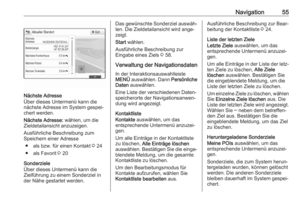 55
55 56
56 57
57 58
58 59
59 60
60 61
61 62
62 63
63 64
64 65
65 66
66 67
67 68
68 69
69 70
70 71
71 72
72 73
73 74
74 75
75 76
76 77
77 78
78 79
79 80
80 81
81 82
82 83
83 84
84 85
85 86
86 87
87 88
88 89
89 90
90 91
91 92
92 93
93 94
94 95
95 96
96 97
97 98
98 99
99 100
100 101
101 102
102 103
103 104
104 105
105 106
106 107
107 108
108 109
109 110
110 111
111 112
112 113
113 114
114 115
115 116
116 117
117 118
118 119
119 120
120 121
121 122
122 123
123 124
124 125
125 126
126 127
127 128
128 129
129 130
130 131
131 132
132 133
133 134
134 135
135 136
136 137
137 138
138 139
139 140
140 141
141 142
142 143
143 144
144 145
145 146
146 147
147 148
148 149
149 150
150 151
151 152
152 153
153 154
154 155
155 156
156 157
157 158
158 159
159 160
160 161
161 162
162 163
163 164
164 165
165 166
166 167
167 168
168 169
169 170
170 171
171 172
172 173
173 174
174 175
175 176
176 177
177 178
178 179
179 180
180






